標題可讓您輕鬆地在日誌中建立輕量型結構。 標題會自動轉換成書簽,以便輕鬆流覽。
新增標題
-
將行上的文字加上底線,使其成為標題。
-
當將底線辨識為標題時,標題提示
![在 [日誌] 中的標題篩選和提示中使用的圖示](https://support.content.office.net/zh-tw/media/6c6180aa-dfea-486e-8407-fcef10015ddb.png)
-
點選[標題提示] 會選取標題
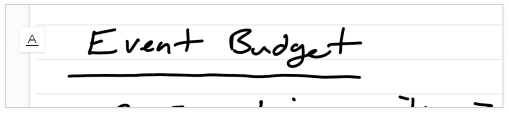
依標題尋找或流覽
您可以使用 [側邊面板] 使用您在日誌中建立的標題來檢視目錄。 選取 [標題] 篩選 ![在 [日誌] 中的標題篩選和提示中使用的圖示](https://support.content.office.net/zh-tw/media/6c6180aa-dfea-486e-8407-fcef10015ddb.png)
![[日誌] 的 [卡片] 索引標籤上使用的圖示](https://support.content.office.net/zh-tw/media/c2bf4b1e-c455-4ee9-a299-27e0aa16c112.png)
只會顯示 [標題] 的卡片。 點選卡片以流覽日誌到包含該標題的頁面。 如需詳細資訊,請參閱搜尋與篩選 文章。
您也可以點選日誌頁面邊緣的 [標題提示]![在 [日誌] 中的標題篩選和提示中使用的圖示](https://support.content.office.net/zh-tw/media/6c6180aa-dfea-486e-8407-fcef10015ddb.png)
![用於篩選 [日誌] 中內容之按鈕上的圖示](https://support.content.office.net/zh-tw/media/1bfedc8a-e841-4598-bf7d-6e6923287616.png)










